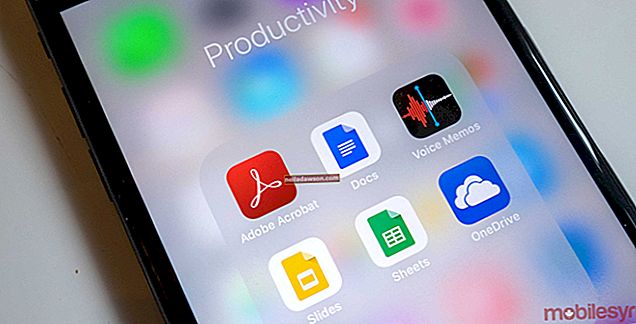Aktiv stemme holder leserne interesserte og engasjerte. Du kan bruke Microsoft Word-funksjoner til å finne passive verb og til og med hele passive setninger mens du skriver dokumentene dine. Konfigurer ordsikringsalternativene for å sjekke grammatikk sammen med stavemåte. Du kan også konfigurere korrekturinnstillingene i Microsoft Word for automatisk å finne passive verbformer i setninger mens du skriver ved å aktivere innstillingen Passive setninger. Tilbakestill stave- og grammatikkalternativene, og kontroller deretter dokumentet på nytt fra dialogboksen Korrekturinnstillinger.
1
Åpne dokumentet du vil redigere i Word.
2
Klikk på "File", og klikk deretter på "Options" for å starte Word Options-dialogboksen.
3
Klikk på “Korrektur” i dialogboksen Ordalternativer.
4
Klikk på "Innstillinger" -knappen i delen Når du korrigerer staving og grammatikk i Word. Dialogboksen Korrekturinnstillinger åpnes.
5
Bla ned til delen Stiler, og klikk deretter på alternativet "Passive setninger". Velg andre alternativer i dialogboksen, etter ønske. Klikk "OK" for å lukke boksen.
6
Klikk på "Merk grammatikkfeil når du skriver" i dialogboksen Korrektur for automatisk å se etter passiv stemme. Klikk på “OK” for å lagre innstillingene og lukke dialogboksen Korrektur. Mens du skriver, vises det en blå krøll under setninger med passive verb.
7
Klikk på "Gjennomgang" -fanen, og klikk deretter på "Stavekontroll og grammatikk" for å sjekke dokumentet manuelt.